怎么解决电脑PS无法将图片直接拖入画布的问题
我们打开电脑PS之后,一般是可以直接将照片拖动进去的,今天小编要跟大家说一下怎么解决电脑PS无法将图片直接拖入画布的问题。
具体如下:
1. 首先我们打开电脑,然后同时按下“WIN和 R”键,可以直接打开运行窗口,我们在窗口中输入“regedit”。点击“确定”。
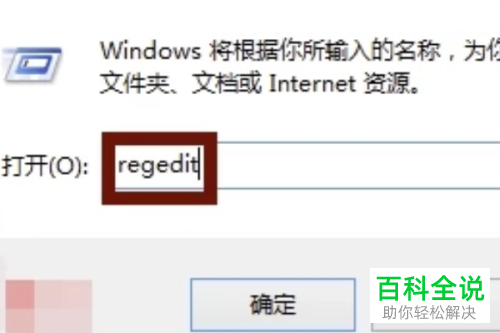
2.此时会弹出一个窗口,我们点击“是”。
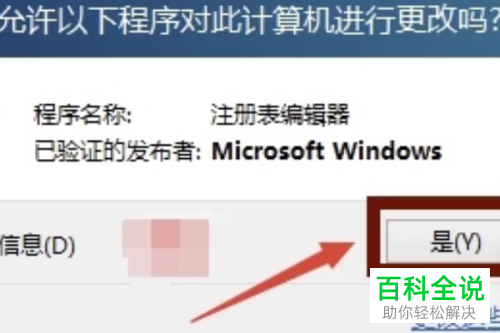
3.然后我们即可进入到“注册表编辑器”窗口了。我们依次 点击左侧文件夹 HKEY- LOCAL-MACHINE\SOFTWARE\Microsoft\Windows\CurrentVersion\Policies\System。
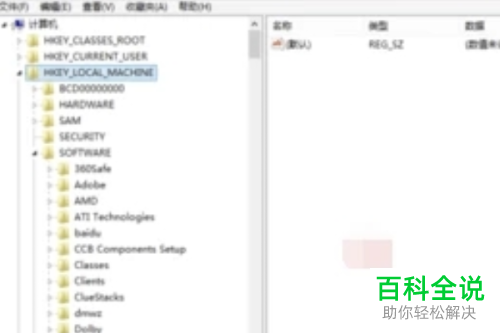
4. 在文件夹中找到并点击“system”文件夹,在对应的右侧一栏中找到eablel UA。
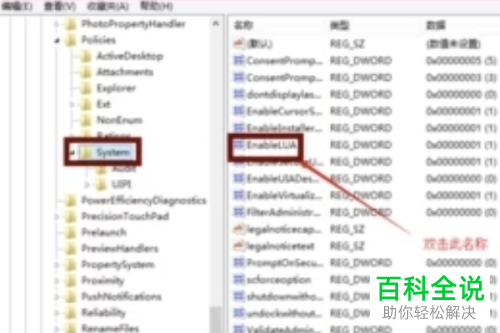
5.我们双击“EableLUA”,在打开的窗口中将图中的数值从1更改为0,行好之后点击保存并重启电脑即可。
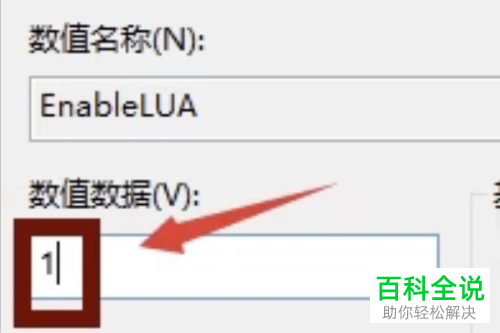
以上就是解决电脑PS无法将图片直接拖入画布的问题的方法。
赞 (0)

